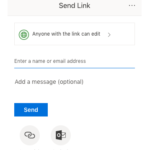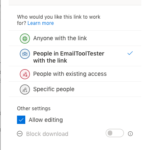Microsoft 365 Review: Ist es das Richtige für mein Unternehmen?
Veröffentlicht: 2019-06-05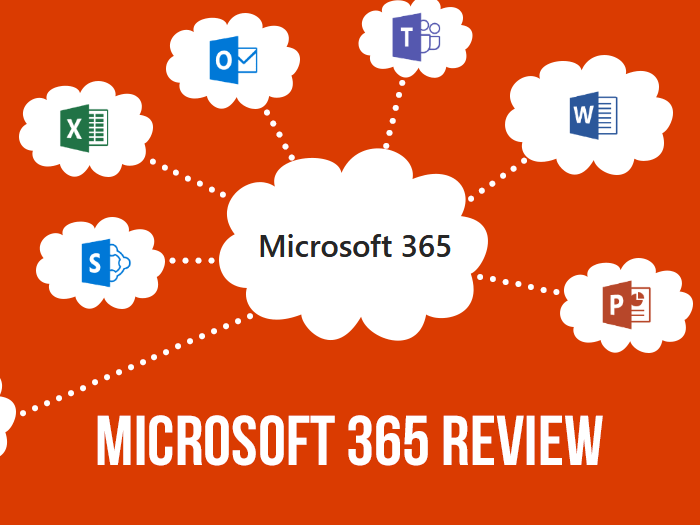
Erinnern Sie sich, als Sie zu Ihrem örtlichen Computergeschäft gehen mussten, um die neueste Version von Microsoft Word zu kaufen … auf einer Diskette? Vielleicht haben Sie sogar einen irgendwo tief in einer Schreibtischschublade vergraben.
Natürlich können Sie Ihre Software heutzutage schnell und einfach per Knopfdruck als digitale Dateien kaufen und herunterladen. Oder Sie können, wie es viele Unternehmen tun, eine Cloud-basierte Software als Service wie Microsoft 365 erwerben.
Inhaltsverzeichnis
Microsoft 365 Review in Kürze
Microsoft 365 (früher bekannt als Office 365) bringt Outlook , Word , Excel , PowerPoint , OneNote und Publisher in eine neue kollaborative Onlineumgebung. Unzählige Unternehmen jeder Größe nutzen Microsoft 365, um ihre Arbeitsbereiche produktiver zu gestalten. Sie bieten viele verschiedene Pläne an, die von 5 bis 35 US-Dollar pro Benutzer und Monat reichen.
Klingt ziemlich gut, oder? Nun, bevor Sie einen Kauf tätigen, sollten Sie die Vorteile und Einschränkungen von Microsoft 365 abwägen und sich die verschiedenen Pläne für Unternehmen und Unternehmen ansehen.
In diesem Microsoft 365-Test führen wir Sie durch die wichtigsten Dinge, die Sie beachten sollten, um Ihnen bei der Entscheidung zu helfen, ob dieses Produkt für Ihr Unternehmen geeignet ist.
Hinweis: Microsoft 365 ist auch für Einzelbenutzer und Familien verfügbar, für die Zwecke dieser Überprüfung werden wir jedoch nur die Business- und Enterprise-Pläne abdecken, da es einige davon gibt.
Warum sollte ich Microsoft 365 verwenden?
Microsoft 365 ist eine gehostete Online-Version der traditionell installierten Version der Microsoft Office-Software. Es bietet geschäftliche E-Mails und umfasst bekannte Anwendungen wie Word, Excel, PowerPoint und OneNote und stellt Ihnen auch eine Reihe von Geschäftsdiensten wie Microsoft Teams und SharePoint zur Verfügung.
Worauf Sie Zugriff haben, hängt von dem Abonnementplan ab, den Sie abschließen, und diese können ziemlich unterschiedlich sein.
Mit diesem Wechsel in die Cloud kommt auch ein neues Zahlungsmodell. Anstatt Lizenzen zu kaufen, müssen Sie jetzt eine monatliche Abonnementgebühr pro Benutzer zahlen (mehr zu den Preisen von Microsoft 365 später).
Zunächst möchten Sie vielleicht wissen, welche Vorteile eine Migration in die Cloud bietet:
- Sie erhalten Software-Updates, sobald sie erscheinen
- Cloud Computing ermöglicht es Unternehmen, Vorabkosten für die IT-Infrastruktur zu vermeiden oder zu minimieren
- Weniger Wartung
- Skalieren Sie Ihre Betriebs- und Speicheranforderungen schnell nach oben oder unten
- Teilen und Zusammenarbeiten wird einfach gemacht
- Unternehmen profitieren von einer höheren Produktivität
- Es ist einfacher, aus der Ferne zu arbeiten
- Ihre Dateien werden immer gesichert
Welche Art von Unternehmen verwendet normalerweise Microsoft 365?
Microsoft hat Microsoft 365 bereits im Jahr 2011 auf den Markt gebracht, nachdem sie unter großen Druck von Google geraten waren, die drei Jahre zuvor Google Workspace (damals unter dem Namen Google Apps for Your Domain und später G Suite ) herausgebracht hatten.
Heutzutage hat Google rund 5 Millionen Kunden, die für Google Workspace bezahlen, während Microsoft 365 von über 155 Millionen aktiven Geschäftsanwendern verwendet wird, also muss es ein ziemlich solides Angebot von Microsoft sein, oder?
In diesem Test werden wir uns ansehen, was fehlt, wie es im Vergleich zu anderen Cloud-basierten Collaboration-Tools abschneidet und wie viel es kostet.
Lassen Sie uns also gleich eintauchen und einen Blick auf die Vor- und Nachteile von Microsoft 365 werfen.
Microsoft 365 Review: Vor- und Nachteile
| VORTEILE | NACHTEILE |
|---|---|
| Bequemlichkeit Es ist sehr praktisch, alle Ihre Apps (Chat, Textverarbeitung, E-Mail) an einem Ort zu haben. Das Wechseln zwischen Apps und das Teilen von Dateien ist extrem einfach. Fortschrittlicher als Google Workspace Die Microsoft-Tools bieten eine größere Formatierungsflexibilität und -funktionalität als Google Workspace, was ein wichtiger Faktor ist, den Sie berücksichtigen sollten, je nachdem, wofür Sie die Apps verwenden. Zusammenarbeit und Teilen Microsoft 365 erleichtert mühelos die Zusammenarbeit zwischen Teammitgliedern. Mehrere Teammitglieder können gleichzeitig an demselben Dokument arbeiten, und Dateien können schnell von verschiedenen Benutzern gemeinsam genutzt werden. Benötigt keinen Internetzugang Da Microsoft 365 auch Desktop-Anwendungen enthält (abhängig von Ihrem Abonnement), können Sie online oder offline arbeiten und das, woran Sie offline gearbeitet haben, einfach mit der Cloud synchronisieren, sobald Sie eine Internetverbindung haben. Auswahl an Apps Wie wir gleich sehen werden, ist das Angebot an Produktivitäts- und Kollaborationstools von Microsoft 365 beeindruckend und deckt die überwiegende Mehrheit der Anforderungen ab. Integrationen Sie können alles integrieren, von Ihrem CRM über Ihre Finanz-App bis hin zu Ihrem CMS. Software-Updates in Echtzeit Mit ihrem neuen Online-Abonnementmodell erhalten Sie Software-Updates nach und nach wenn sie passieren. Dies ist ein echter Vorteil, da Microsoft seine Apps regelmäßig aktualisiert. | Skype for Business oder Microsoft Teams? Dieser Übergang von Skype zu Microsoft Teams ist ziemlich verwirrend. Zumindest bei Business Premium ist die Schaltfläche zum Installieren von Skype immer noch vorhanden, obwohl dies nicht möglich ist. Probleme mit der Microsoft Teams-Web-App Wenn Sie Google Chrome als Browser verwenden, werden Sie feststellen, dass Sie keine Videoanrufe über die Chat-Funktion von Microsoft Teams tätigen können. Stattdessen müssen Sie Edge installieren oder die Desktop-App herunterladen. Sie können jedoch Anrufe über den Bereich „Teams“ tätigen. Benutzerfreundlichkeit Wenn Sie kein erfahrener Word- oder Excel-Benutzer sind, ist die Lernkurve möglicherweise etwas steiler als beispielsweise bei den Google Workspace-Apps. Es ist jedoch erwähnenswert, dass Microsoft seine Benutzererfahrung in den letzten Updates stark verbessert hat. Cloud-Speicher Wenn Sie unbegrenzten Speicherplatz wünschen, müssen Sie dafür bezahlen. Im Gegensatz zu Google Workspace, das Benutzern unbegrenzten Speicherplatz für 12 US-Dollar pro Benutzer und Monat bietet, bleibt bei Microsoft 365 unbegrenzter Speicherplatz für Unternehmen erhalten und die Preise beginnen bei 20 US-Dollar. Kompatibilität mit Mac Da es sich um ein Microsoft-Produkt handelt, gibt es immer noch einige Probleme bei der Verwendung der Office-Suite auf dem Mac. Sicherheit Das Hosten von Daten in der Cloud stellt immer ein höheres Sicherheitsrisiko dar als das lokale Hosten von Daten. Glücklicherweise ist die Aktivierung der Multi-Faktor-Authentifizierung (MFA) auf Microsoft 365 einfach zu bewerkstelligen und verringert das Risiko. |
Erste Schritte mit Microsoft 365
Erstellen eines Kontos und Einrichten
Bei der Anmeldung wird Ihnen ein .onmicrosoft.com-Domänenname zugewiesen, den Sie später ändern können, indem Sie Ihre vorhandene Domäne hinzufügen oder eine über Microsoft kaufen.
Überraschenderweise werden Sie bei der Einrichtung nicht aufgefordert, Ihren Domänennamen zu aktualisieren, aber Sie können dies tun, indem Sie im linken Bereich auf Einrichtung und dann auf Domänen klicken. Hier sehen Sie die Option, eine Domain hinzuzufügen oder zu kaufen.
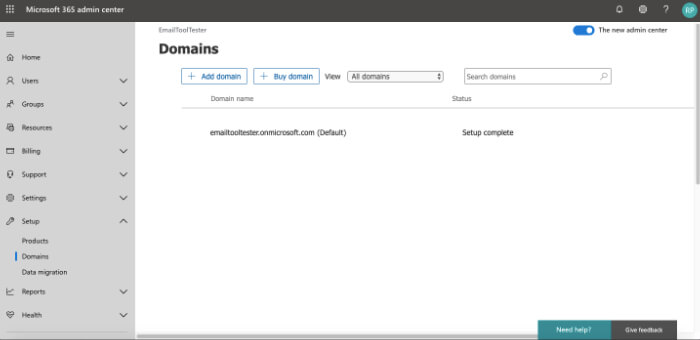
Tipp – Wenn Sie eine Domain kaufen müssen, empfehlen wir tatsächlich, dies über einen Domainanbieter wie Namecheap statt über Microsoft zu tun – Sie werden besseren Support finden und höchstwahrscheinlich auch etwas Geld sparen.
Installiere Apps
Je nachdem, welches Abonnement Sie haben, wird Ihr Setup etwas anders sein. Wir haben das Microsoft 365 Business Standard-Abonnement getestet, was bedeutet, dass wir die Desktop-Anwendungen auf dem Computer installieren mussten. Sie werden dazu aufgefordert und dies ist relativ schmerzfrei.
Sie werden sehen, dass wir auch aufgefordert wurden, Skype for Business zu installieren, was wir schließlich herausfanden, dass trotz vorhandener Schaltfläche nicht möglich war, da diese App jetzt zu Microsoft Teams geworden ist .
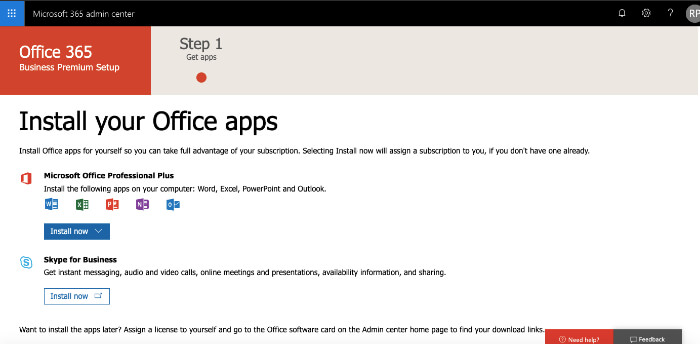
Sobald die Apps installiert sind , sehen Sie, dass Sie über die Kachel in der oberen linken Ecke darauf zugreifen können.
Hinzufügen von Benutzern
Sie können Benutzer hinzufügen, indem Sie zu Aktive Benutzer gehen und entweder einen oder mehrere Benutzer hinzufügen und ihren Multi-Faktor-Authentifizierungsstatus festlegen – dies verringert das Risiko, dass Dritte auf Ihre Daten und Dokumente zugreifen können.
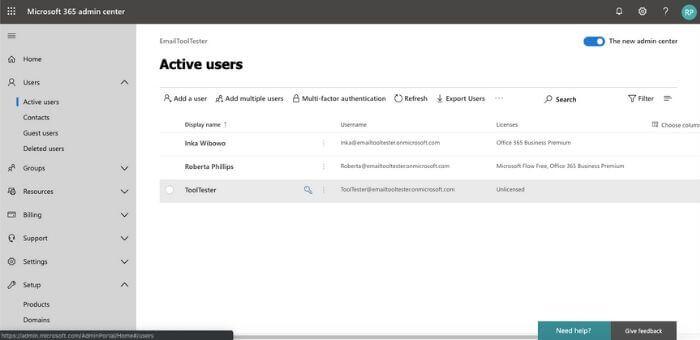
Ein nettes Feature von Microsoft 365 ist, dass Sie Ihre Admin Center-Homepage mithilfe der Drag-and-Drop-Kartenfunktion nach Ihren Wünschen anordnen können.
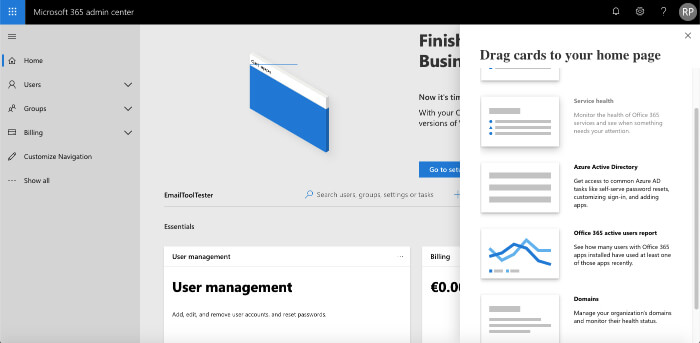
Microsoft 365 Review: Funktionen und Anwendungen
Das Microsoft 365-Paket ist ein robustes Paket, das alles von E-Mail über Textverarbeitung bis hin zu Cloud-Speicher abdeckt. Hier ist ein kurzer Überblick über die wichtigsten Anwendungen.
EINE FAHRT
Erinnern Sie sich, dass Sie sich selbst Dokumente per E-Mail zusenden mussten, damit Sie auf einem anderen Computer darauf zugreifen konnten, oder dass Sie Ihren USB-Stick überall hin mitnehmen mussten? Das Schöne an der Cloud ist, dass Ihre Dateien gemeinsam genutzt werden können und auf jedem Gerät, sogar Ihrem Handy, leicht darauf zugegriffen werden kann.
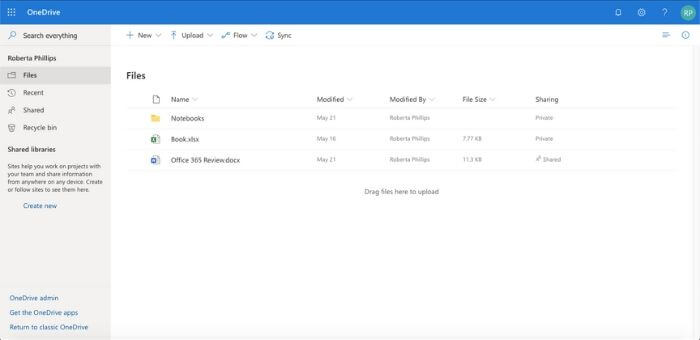
OneDrive ist der Dateihostingdienst, der mit Microsoft 365 geliefert wird und in dem Sie Ihre persönlichen und freigegebenen Dateien und Dokumente finden können (ähnlich wie Dropbox und Google Drive). Wenn Sie es einfacher finden, mit den Desktop-Apps zu arbeiten, ist es sehr einfach, Ihr OneDrive zu synchronisieren, damit Sie die neuesten Versionen Ihrer Dokumente in der Cloud gespeichert haben. Es bedeutet auch, dass alles, was Sie tun, gesichert wird.
Was uns gefallen hat: OneDrive macht es Benutzern wirklich einfach, auf Dateien zuzugreifen und sie zu teilen. Administratoren können Freigabeeinstellungen steuern (z. B. festlegen, ob Benutzer Dateien für Personen außerhalb der Organisation freigeben können) und freigegebene Ordner für verschiedene Abteilungen einrichten.
Was verbessert werden könnte: Seien Sie vorsichtig, wenn Sie mehr als 15 GB Daten auf einmal hochladen, da OneDrive mit einem so großen Upload nicht gut zurechtkommt und abstürzen kann. Außerdem wäre es gut, wenn es eine Option zum Synchronisieren mit der Desktop-Version eines einzelnen Dokuments mit einem einzigen Rechtsklick gäbe.
AUSBLICK
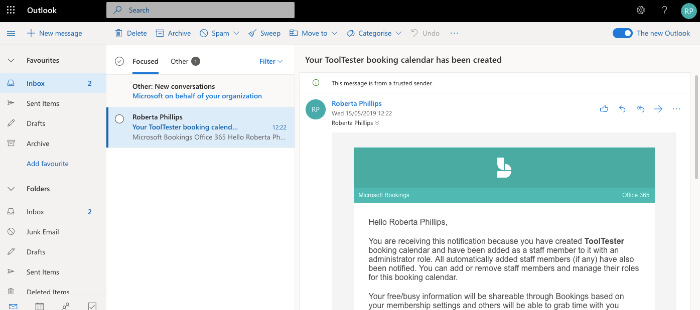
Outlook ist nach Gmail und Apple iPhone der dritthäufigste E-Mail-Anbieter weltweit.
Es ist ziemlich intuitiv und bietet alle Funktionen, die Sie von einem E-Mail-Client erwarten.
Wenn Sie Dateien an E-Mails anhängen, können Sie sie als OneDrive-Link oder von Ihrem Computer anhängen.
Wenn Sie viele Anhänge in Ihrer E-Mail erhalten, können Sie mit dem integrierten Fotobetrachter von Outlook die Fotos auf einen Blick sehen, bevor Sie sie auf OneDrive speichern oder herunterladen, was unserer Meinung nach eine hilfreiche Funktion ist.
Die Immersive Reader-Funktion in Outlook im Web ist eine nette Funktion für diejenigen, die sich leicht ablenken lassen (wer ist das heutzutage nicht mehr!), da die E-Mail die gesamte Seite ausfüllt und alles andere in Outlook blockiert, um das Lesen zu erleichtern.
Haben Sie jemals ewig nach einer wichtigen E-Mail gesucht? Outlook bietet Ihnen die Möglichkeit, Ihre E-Mails oben zu markieren oder anzuheften, was großartig ist, wenn Sie täglich viele E-Mails erhalten. Sie können sie auch farblich kennzeichnen, was in Google Mail nicht möglich ist.
Es ist tatsächlich technisch möglich, Ihr Gmail-Konto mit Outlook zu verknüpfen und so die Schnittstelle von Outlook mit dem E-Mail-Dienst von Gmail zu verwenden. Tatsächlich können Sie fast jedes Konto mit Outlook verwenden – und trotzdem über die ursprüngliche dedizierte App darauf zugreifen.
Was uns gut gefallen hat: Das Layout funktioniert gut, ebenso die vielfältigen Organisationsmöglichkeiten. Die Tatsache, dass die E-Mails in Registerkarten am unteren Bildschirmrand geöffnet werden, bedeutet, dass Sie zwischen verschiedenen E-Mails gleichzeitig wechseln können und sich keine Sorgen machen müssen, eine wichtige E-Mail weiter unten in Ihrem Posteingang zu vergessen. *Tabs sind für die Desktop-App nicht verfügbar.
Was verbessert werden könnte: Das Sortieren Ihrer E-Mails in die Registerkarten Fokussiert und Andere funktioniert nicht immer. Wenn Sie sich zu sehr auf die erste Registerkarte konzentrieren, verpassen Sie möglicherweise eine wichtige E-Mail, die nicht richtig gefiltert wurde.
WORT
Vor langer Zeit im Jahr 1983 auf den Markt gebracht, werden die meisten von Ihnen ziemlich viel Erfahrung im Umgang mit dem Veteranen der Textverarbeitungstools Microsoft Word haben.
Diejenigen, die gesehen haben, wie es sich im Laufe der Jahrhunderte entwickelt hat, werden mit dem zweischneidigen Schwert von Word vertraut sein: seinen Funktionen. Es gibt einfach so viele von ihnen! Und für den unerfahrenen Word-Benutzer können diese ein wenig überwältigend sein.
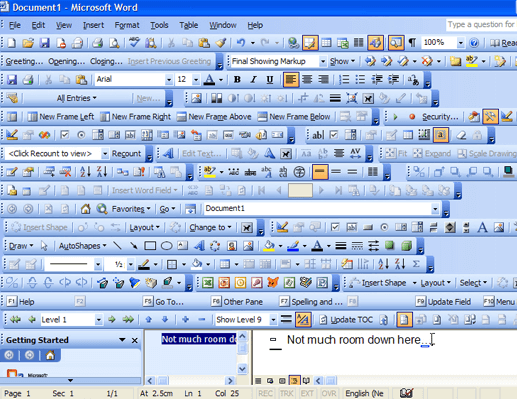
Quelle: Chargeify.com
Zum Glück ist die Benutzererfahrung von Word Online etwas freundlicher , mit der Einführung eines wechselnden Karussells von Menüs und Optionen in der vereinfachten Multifunktionsleistenansicht. Es funktioniert ziemlich gut, wobei die notwendigsten und relevantesten Optionen normalerweise angezeigt werden, wenn Sie sie brauchen. Die schwebende Formatierungssymbolleiste, die immer dann erscheint, wenn Sie einen Textblock auswählen, ist eine besonders nützliche Funktion.
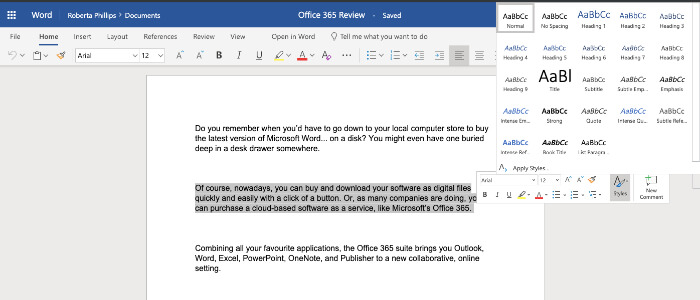
Ein weiteres Plus für Word von Microsoft 365 ist, dass Sie nahtlos zwischen der Online- und der Desktop-Version wechseln können, indem Sie in der Befehlsleiste auf die Schaltfläche In Word öffnen klicken. Möglicherweise müssen Sie dies tun, wenn Sie feststellen, dass die Funktionen in Word Online etwas zu kurz kommen, dh die Registerkarte „Referenzen“.
Die Zusammenarbeit wird mit der Schaltfläche „Teilen“ vereinfacht. Sie müssen lediglich die E-Mail-Adresse der Person eingeben und sie wird sofort benachrichtigt. Sie können dann direkt bearbeiten oder Kommentare hinterlassen, auf die Sie antworten können. Ganz ähnlich wie Google Docs.
Bei vertraulichen Informationen können Sie auch Ihre Datenschutzeinstellungen ändern und auswählen, wer Zugriff auf das Dokument in einem geteilten Laufwerk haben soll.

Word-Mobile-App
Über die Word-App, die für iOS und Android verfügbar ist, können Sie Ihre Dokumente direkt auf Ihrem Handy anzeigen und bearbeiten. Dies ist großartig für diejenigen, die viel unterwegs sind und ein Dokument für eine letzte Bearbeitung aufrufen müssen.
Was uns gefallen hat: Die Online-Zusammenarbeit an Dokumenten ist sehr einfach, da Sie eine Person aus Ihrer Organisation in den Kommentaren markieren und ihre Änderungen in Echtzeit sehen können.
Besonders gut hat uns die Diktatfunktion gefallen. Es hat fast alles wortgetreu erfasst, was bei dieser Art von Software nicht immer der Fall ist.
Das Arbeiten sowohl online als auch offline wird durch die Schaltfläche „In Word öffnen“ erleichtert.
Was verbessert werden könnte: Obwohl wir die neue Einfachheit von Word Online wirklich mögen, werden Sie feststellen, dass die Funktionen im Vergleich zur Desktop-Version zu kurz kommen, wenn Sie an einem aufwändigeren Projekt arbeiten.
AUSGEZEICHNET
In Bezug auf Leistung und Funktionen kommt keine andere Tabellenkalkulationsanwendung an Excel heran.
Natürlich kann die Anzahl der Funktionen in Excel für einen unerfahrenen Benutzer oder jemanden, der an die Verwendung von Google Sheets gewöhnt ist, etwas überwältigend sein . Ich kann mir vorstellen, dass Microsoft genau aus diesem Grund die Funktion „Sagen Sie mir, was Sie tun möchten“ hinzugefügt hat – Sie können sie auch in den anderen Microsoft-Apps finden und sie ist ziemlich hilfreich.
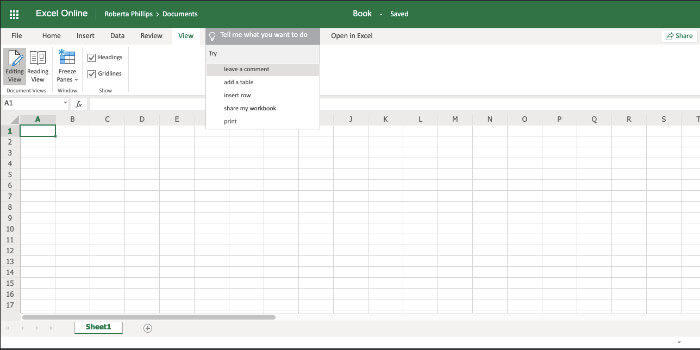
Wenn Sie jedoch die Online- und die Desktop-App vergleichen, werden Sie feststellen, dass der Online-Version viele Funktionen fehlen. Tatsächlich fehlen die Registerkarten Zeichnen, Seitenlayout und Formeln vollständig.
Trotzdem ist es immer noch viel leistungsfähiger als Google Sheets.
Mobile Excel-App
Die mobile Excel-App ist nützlich, wenn Sie unterwegs einen Blick auf eine Tabelle werfen müssen, aber wir würden nicht empfehlen, in Excel auf Ihrem Mobiltelefon zu arbeiten.
Was uns gefallen hat: Obwohl die Funktionen von Excel überwältigend sein können, wenn Sie nicht damit vertraut sind, kann die praktische Funktion „Sagen Sie mir, was Sie tun möchten“ Sie schnell in die richtige Richtung weisen.
Was verbessert werden könnte: Wenn Sie Excel für komplexe Aufgaben verwenden, müssen Sie die Desktop-Version des Tools verwenden, da Excel für Mobilgeräte und das Web etwas eingeschränkt ist. Wir würden auch sagen, dass eine App wie Google Sheets für Anfänger viel zugänglicher ist, aber es hängt ganz davon ab, wofür Sie die Tools verwenden werden.
MICROSOFT TEAMS (früher Skype for Business)
Stellen Sie sich Microsoft Teams als eine Art Kombination zwischen Skype und Slack vor, was unserer Meinung nach großartig ist, da Sie alles unter einem Dach bekommen.
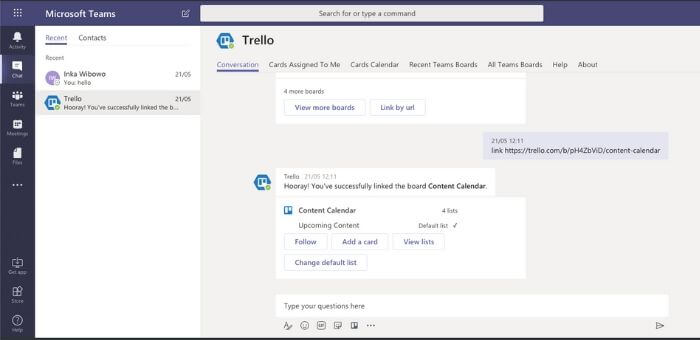
Sie können Teamkanäle erstellen, auf Ihre freigegebenen Dateien zugreifen und sie über den Chat senden und Meetings buchen. Sie können es sogar in Ihre Lieblings-Apps wie Trello, Asana, Google Analytics und MailChimp integrieren.
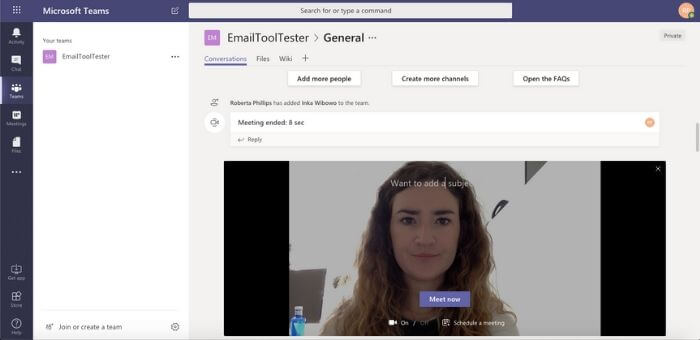
Treffen mit Ihrem Team über Videoanrufe ist über den Abschnitt „Teams“ auf der linken Seite möglich. Richten Sie einfach einen Teamnamen ein, laden Sie Benutzer ein und rufen Sie an. Da Microsoft von Skype for Business zu Microsoft Teams wechselt, wird das Anrufen über den Chat-Bereich in einer Reihe von Browsern (einschließlich Safari und Firefox) noch nicht unterstützt. Stattdessen werden Sie angewiesen, die Desktop-App herunterzuladen oder Edge als Browser zu verwenden .
Was uns gefallen hat: Das Layout ist einfach zu navigieren und die Tatsache, dass Sie Dateien über den Chat teilen können, macht dies zu einem großartigen Produktivitätstool. Das Gegenstück von Google, Hangouts, kommt dagegen nicht einmal annähernd heran.
Was könnte verbessert werden: Wir möchten, dass Anrufe für die oben genannten Browser unterstützt werden.
ANDERE MICROSOFT 365-ANWENDUNGEN
Microsoft 365 hat eine ganze Reihe von Anwendungen. Andere enthaltene Apps sind:
PowerPoint – Zum Erstellen von Präsentationen.
OneNote – Erstellen Sie detaillierte Notizen, indem Sie zeichnen, tippen oder Bilder hochladen.
Buchungen – Dies ist Ihr Kalender, in dem Sie Ihre Besprechungen und die anderer Mitarbeiter in Echtzeit verfolgen können.
SocialPoint – Dies ist eine Plattform, auf der Sie Multimedia-Nachrichtenartikel und interne Websites erstellen können, was bedeutet, dass jeder in der Organisation leicht über alles, was Ihr Unternehmen und Ihre Branche betrifft, auf dem Laufenden bleiben kann.
Exchange Online – Eine gehostete Messaging-Anwendung, die Unternehmen Zugriff auf die Vollversion von Exchange Server (dem Mailserver von Microsoft) bietet. Es umfasst den Zugriff auf E-Mails, Kalender, Kontakte und Aufgaben für jedes Endgerät.
Microsoft bringt auch ein Rechnungstool heraus, ob es Ihnen jedoch zur Verfügung steht, hängt von der Region ab, in der Sie sich befinden.
Kann Microsoft 365 offline verwendet werden?
Dies hängt davon ab, welches Abonnement Sie haben, da einige nur mit Zugriff auf die Web-Apps und andere mit den herunterladbaren Desktop-Versionen geliefert werden.
Wenn Ihr Abonnement sowohl die Web- als auch die Desktop-App enthält, können Sie Ihren Computer mit OneDrive (dem Cloud-Speicherdienst von Microsoft) synchronisieren, bevor Sie offline gehen. Sobald Sie wieder online sind, werden Ihre Dokumente, die Sie offline bearbeitet haben, automatisch auf OneDrive hochgeladen.
Preise für Microsoft 365: Wie viel kostet es?
Es stehen mehr als ein Dutzend Editionen zur Auswahl, und die Preise reichen von 5 bis 35 US-Dollar pro Benutzer und Monat .
Die Microsoft 365 Business- und Enterprise-Abonnements enthalten 1 TB Online-Speicher (unbegrenzt für mehr als fünf Benutzer in den E3- und E5-Plänen), was für die meisten mittelständischen Unternehmen ausreichen sollte.
Ein wesentlicher Unterschied zwischen den Business- und Enterprise-Plänen besteht darin, dass letztere Ihnen eine unbegrenzte Anzahl von Arbeitsplätzen und erstere nur bis zu 300 zulassen .
Telefon- und Web-Support rund um die Uhr sind für alle Pläne verfügbar.
Hier sind die Preise pro Benutzer und Monat, wobei zu berücksichtigen ist, dass alle Business- und Enterprise-Pläne mit einer jährlichen Verpflichtung verbunden sind.
Microsoft 365 Business-Pläne (bis zu 300 Benutzer)
Microsoft 365 Business Basic – 5 $
Dieser Plan deckt wirklich nur das Nötigste ab und eignet sich am besten für Unternehmen, die nur geschäftliche E-Mail- und Geschäftsdienste wie OneDrive, MicrosoftTeams, SharePoint und Exchange benötigen. Die Desktop-Versionen der Anwendungen sind nicht enthalten.
Microsoft 365-Apps für Unternehmen – 8,25 $
Am besten geeignet für Unternehmen, die Anwendungen plus Cloud-Dateispeicherung und -freigabe auf PC, Mac oder Mobilgerät benötigen. Geschäftliche E-Mail-Adressen sind nicht enthalten , ebenso wie SharePoint, Microsoft Teams oder Bookings.
Microsoft 365 Business Standard – 12,50 $
Dieser Plan, der alles beinhaltet, heißt aus gutem Grund Premium. Sie haben geschäftliche E-Mails und alle Apps und Funktionen für Mobilgeräte, das Web und den Desktop.
Microsoft Office 365 Enterprise-Pläne (unbegrenzte Benutzer)
Microsoft 365-Apps für Unternehmen – 12 $
Dieser Plan umfasst Office-Anwendungen plus Cloud-Dateispeicherung und -freigabe über OneDrive. Geschäftliche E-Mail ist nicht enthalten.
Office 365 Enterprise E1 – 8 $
E-Mail, Dateispeicherung und -freigabe, Office Online, Besprechungen und IM sind alle enthalten. Die Office-Anwendungen sind es jedoch nicht.
Office 365 Enterprise E3 – 20 $
Das E3 enthält alle Funktionen von ProPlus und Office 365 E1 sowie Sicherheits- und Compliance-Tools wie Legal Hold und Data Loss Prevention. Unbegrenzter Cloud-Speicher für Konten mit fünf oder mehr Benutzern.
Office 365 Enterprise E5 – 35 $
Dieser Plan beinhaltet buchstäblich alles und bietet außerdem erweiterte Sicherheits-, Analyse- und Sprachfunktionen. Unbegrenzter Cloud-Speicher für Konten mit fünf oder mehr Benutzern.
Microsoft 365 Review: Wettbewerb und Urteil
Vor nicht allzu langer Zeit haben wir unseren Google Workspace Review geschrieben. Mal sehen, wie sich Microsoft 365 im Vergleich zur Konkurrenz entwickelt.
Was die Anwendungen betrifft, werden Sie feststellen, dass die Google Workspace-Apps wie Google Docs, Sheets und Slides sehr einfach zu bedienen sind – schließlich ist Google für seine Einfachheit und seine raffinierte Benutzeroberfläche bekannt . Andererseits wird genau aus diesem Grund den Unternehmen, die eine erweiterte Formatierung durchführen müssen oder Zugriff auf anspruchsvollere Funktionen haben, empfohlen, sich für die Microsoft 365-Suite zu entscheiden.
Wenn Sie Microsofts Outlook mit Google Mail vergleichen, werden Sie feststellen, dass sich ersteres etwas überladener anfühlt, aber andererseits hängt dies davon ab, woran Sie gewöhnt sind. Es ist ziemlich praktisch, Hangouts (die Chat-Funktion von Google Workspace) in Google Mail zu haben. Wenn Sie über das Chat-Portal in Microsoft 365 eine schnelle Nachricht an jemanden senden möchten, müssen Sie zu Teams wechseln, was sich etwas umständlich anfühlen kann.
Verglichen mit der begrenzten Anzahl von Plänen von Google Workspace hat Microsoft 365 einen Plan für jedes Unternehmen. Schließlich benötigen nicht alle Unternehmen sowohl die Anwendungen als auch die Business Services (Microsoft Teams, SocialPoint etc.).
Beim Speicherplatz hat Google Workspace allerdings einen Vorteil. Der Google Workspace Business-Plan bietet Ihnen unbegrenzten Speicherplatz für nur 12 $ pro Nutzer und Monat. Wenn Sie mit Microsoft 365 unbegrenzten Speicherplatz wünschen, müssen Sie für den E3-Plan, der 20 US-Dollar pro Benutzer und Monat kostet, deutlich mehr bezahlen.
Fazit: Lohnt sich der Kauf von Microsoft 365?
Microsoft 365 ist ein sehr vollständiges Paket, und wir haben unser Bestes getan, um alle wichtigen Apps und Funktionen in diesem Microsoft 365-Test abzudecken. Es ist jedoch klar, dass es noch viel mehr zu entdecken gibt – wahrscheinlich der Grund, warum sie so viele Trainingsvideos anbieten!
Wir glauben, dass Microsoft 365 eine großartige Lösung für Geschäftsanwender ist, die:
- Sie wollen eine E-Mail-Adresse in ihrer eigenen Domain
- Wird die Speichergrenze von 1 TB nicht überschreiten
- Möchten Sie, dass die Option sowohl in der Cloud als auch in Desktop-Apps funktioniert
- Zugriff auf Produktivitätsanwendungen benötigen
- Sie möchten die Zusammenarbeit zwischen Teammitgliedern einfach ermöglichen
- Dinge wie Benutzerzugriff, Freigabeeinstellungen und Sicherheitskonfigurationen steuern möchten
Kurz gesagt: Wir denken, dass Microsoft 365 eine abgerundete Lösung für kleine und mittlere Unternehmen und große Unternehmen ist. Es bietet eine große Auswahl an Apps (verfügbar für Web, Mobil und Desktop), und bei den meisten dieser Apps übertreffen die angebotenen Funktionen die von Google Workspace.
Klicken Sie hier, um Microsoft 365 auszuprobieren.
Haben Sie Gedanken oder Fragen zur Überprüfung von Microsoft 365? Lass es uns in den Kommentaren unten wissen!
Aktualisierung:
23.04.2020 – Namensänderung von Office 365 zu Microsoft 365
E-Mail-Marketing-Crashkurs: Schritt-für-Schritt-Anleitung
Unser E-Mail-Marketing-Kurs für Einsteiger – ideal für kleine und mittelständische Unternehmen, Online-Shops und Blogger. Es zeigt Ihnen alle Schritte, die Sie benötigen, um Ihren ersten Newsletter zu versenden. Das Beste ist, es ist kostenlos! Melden Sie sich an, um Ihr Exemplar sofort zu erhalten!
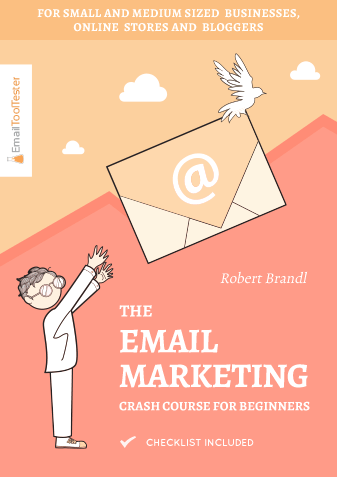
E-Mail-Marketing-Crashkurs: Schritt-für-Schritt-Anleitung
Unser E-Mail-Marketing-Kurs für Einsteiger – ideal für kleine und mittelständische Unternehmen, Online-Shops und Blogger. Es zeigt Ihnen alle Schritte, die Sie benötigen, um Ihren ersten Newsletter zu versenden. Das Beste ist, es ist kostenlos! Melden Sie sich an, um Ihr Exemplar sofort zu erhalten!
Bitte beachten Sie: Von Zeit zu Zeit senden wir Ihnen auch unseren Newsletter zu. Wir werden Ihre E-Mail-Adresse niemals an andere Personen als unseren E-Mail-Dienstanbieter weitergeben. Und natürlich können Sie sich jederzeit wieder abmelden.